
发布时间:2021-06-01 11: 43: 05
假如你使用CorelDRAW X8(Windows系统)要对很多对象添加相同的效果时,你会怎么做呢?是一个一个添加效果吗?那样未免也太麻烦了。
今天我就以一个实例过程教大家一个好方法——如何简单又省力地同时对CorelDRAW多个对象添加相同的效果。
方法:
第一步:在CorelDRAW中先使用矩形工具、多边形工具以及艺术笔工具等图形工具在文档中创建素材。

第二步:点击CorelDRAW工具箱中的选择工具,框选文档中的所以图形(如果只需要选择部分,可以按住Shift键并点击目标图形即可对图形进行多选)。
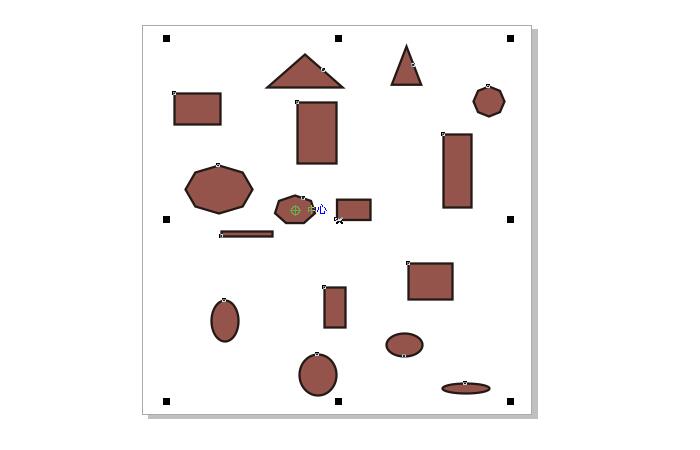
第三步:点击CorelDRAW菜单栏【对象】→【组合】→【组合对象】,将所选目标对象组成为一个分组。然后我们可以看到在分组图形周围有黑色的锚点,表示当前对象即为该分组。
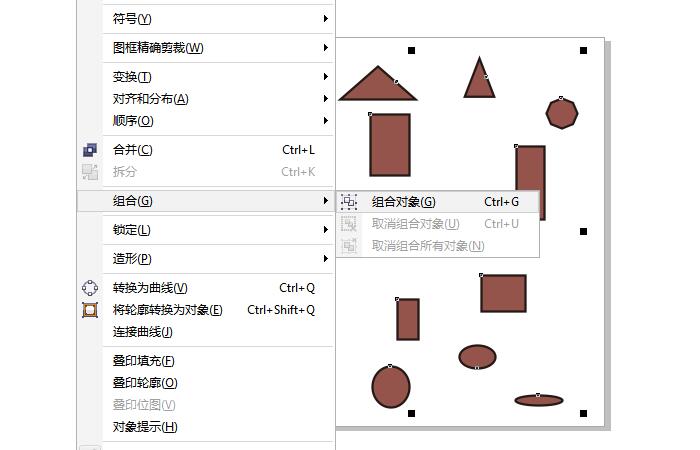
第四步:在所选操作对象为该分组的前提下,选择不同工具及功能进行操作。选择分组,在界面右边泊坞窗的对象管理器中调整对象属性。将分组内的图形轮廓调宽至10pt,填充颜色调为CMYK(47,75,69,6)。可以看到,分组内的图形全都变成了所调属性。
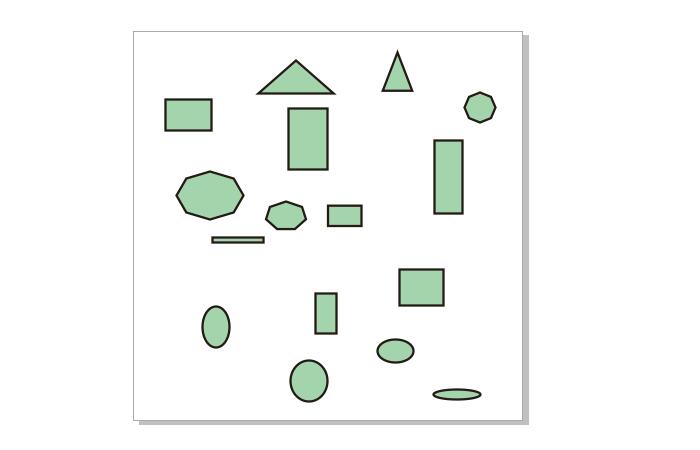
接下来我们可以为分组增添其他效果,例如增加透明度。
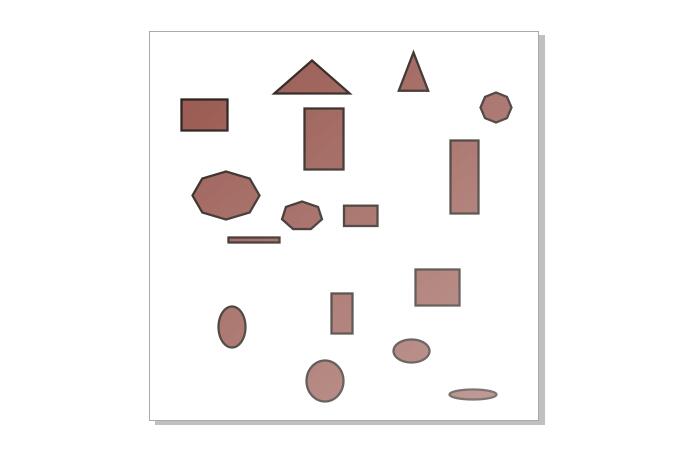
或者是阴影效果。
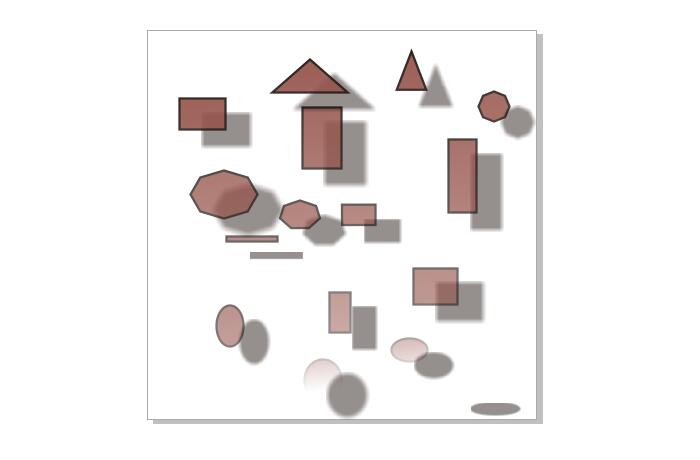
不得不说,要同时处理若干对象,分组确实是一个非常好用的工具。
取消分组:
那么当我们想取消分组内的对象时该怎么办呢?
第一步:选择工具箱内的选择工具,然后单击图形选择分组(或者从对象管理器中单击分组)。
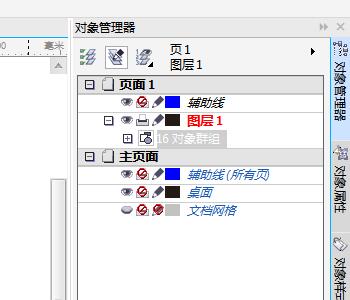
第二步:点击菜单栏【对象】→【组合】→【取消组合对象】。然后我们可以在对象管理器中看到组合被取消,所以对象都单独分离出来。
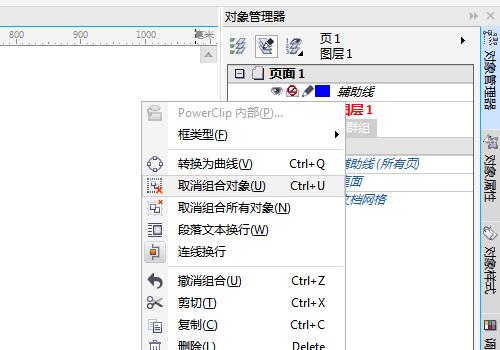
CorelDRAW组合功能的用途多样而且方便实用,可以配合其他工具实现很多效果。你学会了吗?
作者:昵名。
展开阅读全文
︾